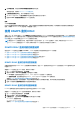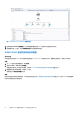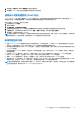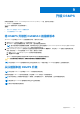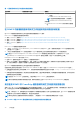Users Guide
Table Of Contents
- 适用于 Microsoft System Center Operations Manager 的 Dell EMC Storage Management Pack Suite 7.2 版 用户指南
- 关于适用于 SCOM 的 Dell EMC Server Management Pack Suite (DSMPS)
- DSMPS 的支持矩阵
- 安装 DSMPS
- 使用 DSMPS 监测功能查找和管理 SCOM 控制台上的 PowerEdge 服务器
- 使用 iSM-WMI 查找和管理 SCOM 控制台上的 PowerEdge 服务器
- 使用 DSMPS 查找和管理 SCOM 控制台上的 DRAC
- SCOM 控制台上 DSMPS 监测功能支持的任务
- 生成 DSMPS 报告
- 升级 DSMPS
- 卸载 DSMPS
- 参考主题
- DSMPS 支持的监测功能
- 查找到的设备的严重性级别
- 在使用 OMSA 的 PowerEdge 服务器和机架式工作站的 DSMPS 监测中支持的查找功能
- 用于监测 DRAC 的 DSMPS 支持的查找功能
- DSMPS 的不同监测功能监测的硬件组件
- DSMPS 监测功能提供的视图选项
- 使用 iSM-WMI 监测 DSMPS 中 PowerEdge 服务器的主要功能
- DSMPS 设备监测器
- DSMPS 的不同监测功能使用的事件规则
- 故障排除
- 其他资源
- 访问 Dell EMC 支持网站上的支持内容
- 联系 Dell Technologies
- 词汇表
- 其他主题
升级 DSMPS
如果您使用的是 Dell EMC Server Management Pack Suite (DSMPS) 7.1.1 版,则您可以升级到:
● OMIMSSC 设备的最新版本。
● DSMPS 的最新版本(使用安装程序)。
主题:
• 将 DSMPS 升级到 OMIMSSC 的最新版本
• 从以前版本的 DSMPS 升级
将 DSMPS 升级到 OMIMSSC 的最新版本
从 DSMPS 7.0 版升级到 OMIMSSC 设备的最新版本时,请执行以下操作:
1. 通过在 Hyper-V 虚拟机上部署 VHD 文件来设置 OMIMSSC 设备。
2. 向 OMIMSSC 设备注册管理服务器。等待几分钟,直到将管理包完成升级。
注: 要计划所需的代理管理服务器数量,请参阅支持站点上的
利用适用于
System Center Operations Manager
的
OpenManage
Integration with Microsoft System Center
的可扩展性
技术白皮书。
3. 打开 OpenManage Integration 仪表板并从各自的设备视图中执行与 MSSC 同步操作,以同步在 SCOM 控制台中查找到的设备。
例如,要同步在 SCOM 中查找到的 SMASH 设备,请执行以下操作:
a. 转至 Dell EMC OpenManage Integration 仪表板中的服务器视图。
b. 单击与 MSSC 同步。
与 MSSC 同步操作还将同步添加到 DellProxyMSGroup 的代理管理服务器信息。
小心: 当您要扩展到大量设备时,请确保添加所需的代理管理服务器数量。
注: 不会保留从 Dell EMC 服务器和机架式工作站监测功能(在 7.0 视图中通过 WS-Man 协议查找到)生成的性能指标。
从以前版本的 DSMPS 升级
注: 不支持将 DSMPS 6.3 版升级到 DSMPS 7.1 版和更高版本的功能。
安装程序会检测 DSMPS 7.0 版中安装的功能,并自动将 DSMPS 升级到 7.1 版和更高版本。
注: 在升级完成后,安装程序可能会显示一条消息,提示重新启动 MS。请忽略该消息,因为不需要重新启动。
注: 将会确认为 PowerEdge 服务器和机架式工作站生成的警报。
注: 将在升级后保留低性能指标。
9
升级 DSMPS 27